How to memory card format
In this chapter, we will learn how to format memory card in Windows, how to format memory card through disk management tool, etc.
इस अध्याय में विन्डोज मे मेमोरी कार्ड को फॉर्मेट करने के तरीके,डिस्क मैनेजमेंट टूल के द्वारा मेमोरी कार्ड को फॉर्मेट कैसे करें आदि सीखेंगे.
विन्डोज मे मेमोरी कार्ड फॉर्मेट नहीं हो रहा है (Memory card not being formatted in Windows)
यदि आप विन्डोज के द्वारा मेमोरी कार्ड को फॉर्मेट कर रहे है, और कर्ड पेन ड्राइव फॉर्मेट करने पर विन्डोज एरर मैसेज दिखा रहा है, और कार्ड फॉर्मेट नही हो रहा है तो विन्डोज कमान्ड प्रोम्ट में जाकर फॉर्मेट कर सकते है उसके लिए आपको कुछ स्टेप उपयोग करना होगा।
नोट: फोरमेटिंग करने से पहले साभी आवश्यक डेटा का हार्ड डिस्क मे बैकअप ले लें। सबसे पहले मेमोरी कार्ड को मेमोरी कार्ड रिडर मे लगायें, फिर मेमोरी कार्ड रिडर को युएसबी केबल के द्वारा अपने के द्वारा अपने कम्प्यूटर या लेपटॉप के युएसबी पोर्ट में लगायें।Step 1: Start Button पर क्लिक करें फिर 'Run' विकल्प को मेनू में चने,रन डायलॉग बॉक्स स्क्रीन पर दिखाई देगा।
Step 2: ओपन टेक्सट बॉक्स में 'CMD' टाईप करे. 'Ok' बटन प्रेस करे।
Step 3: स्क्रीन पर कमान्ड प्रोम्ट की स्क्रीन दिखाई देगी।
Step 4: कमान्ड प्रोम्प्ट स्क्रीन पर Fotmat I टाईप करे (यह पर मेमोरी कार्ड का ड्राइव आई (I) है. इसलिए यहां format I दिया गया है) format i टाइप करके फोरमेटिंग स्टार्ट करने के लिए enter प्रेस करें या दबाये. जैसे ही इन्टर करेंगे आपको Insert new disk for drive i: इन्सर्ट न्यू डिस्क फोर ड्राइव आई: and press enter when ready... एन्ड प्रेस इन्टर वहेन रेडी... दिखाई देगा. जैसे कि नीचे फोटो मे दिखाया गया है।
नोट: हमेशा मेमोरी कार्ड ड्राइव का नाम ध्यान रखे नहीं तो कोई दूसरा ड्राइव format हो जायेगा।
Step 5: अब इन्टर प्रेस करें. फोरमेटिंग प्रारंभ हो जायेगा. Format करने के बाद यह आप से मेमोरी कार्ड का नाम के लिए 'Volume Label' पुछेगा, अपनी इच्छा से आप कोई भी सही नाम टाइप कर सकते है या नहीं देना चाहे तो फिर से ईन्टर प्रेस कर सकते है।
Step 6: कमान्ड प्रोम्प्ट से बाहर आने के लिए 'Exit' टाइप करें, फोरमेटिंग की समस्या को हल करने के लिए यह ट्रिक्स आपको बहुत उपयोगी होगी. इस प्रकार आप अपने पेन ड्राइव को भी format कर सकते है|
"ड्राइवमें कोई मेमोरी कार्ड नहीं है"
विन्डोज मे 'My Computer' के द्वरा मेमोरी कार्ड फॉर्मेट करते समय यदि यह मैसेज आता है, कि ड्राइव में कोई मेमोरी कार्ड नहीं है, तो इस प्रकार का एरर मैसेज तभी आता है जब विन्डोज, मेमोरी कार्ड को नहीं पहचान पाता है. जिस कार्ड को आप फॉर्मेट करना चाहते है चाहे वह 1GB, 2GB, 4GB, 8GB, या 16GB कितनी भी GB की हो यह लेख आपको निश्चित ही सहायक होगा. नीचे दीये गये कुछ Steps को प्रयोग करें. आप समस्या को कर सकते है.Step 1: सबसे पहले जो मेमोरी कार्ड रिडर आप फॉर्मेट करने के लिए उपयोग कर रहे वह कम्प्यूट के युएसबी पोर्ट मे ठीक प्रकार से कनेक्ट किया हुआ है या नहीं अगर सही लगा हुआ है और फिर भी एरर मैसेज दिखा रहा है तो दूसरे युएसबी पोर्ट मे कार्ड रिडर को लगायें, और फिर से फॉर्मेट करें, यदि फिर भी फॉर्मेट नहीं हो रहा है तो अगले Steps को देखे।
Step 2: यदि आप मेमोरी कार्ड को फॉर्मेट करने के लिए एडाप्टर का उपयोग कर रहे है तो पहले एडाप्टर को चेक करें फिर मेमोरी कार्ड को ठीक तहर से एडाप्टर में लगायें।
Step 3: यदि फिर भी मेमोरी कार्ड फॉर्मेट नहीं हो तो तो मेमोरी कार्ड के कंन्टेक्ट पॉइन्ट को चेक करें या कॉटन या सॉबट कपड़ें से साफ करे।
Step 4: अपनी पीसी को रिस्टार्ट करें।
Step 5: चेक करे कि एडाप्टर मेमोरी कार्ड रिडर में ठीक तरह से लगा है या नहीं, कहीं उल्टा तो नहीं लगा, उसका डायरेक्शन चेक करे|
Step 6: मेमोरी कार्ड रिडर या एडाप्टर दूसरा लगा कर देखे कहीं कार्ड रिडर या एडाप्टर ही तो खराब नहीं हो गये।
Step 7: यदि ऊपर दिये हुए सभी टिप्स उपयोग करने पर भी मेमोरी कार्ड फॉर्मेट नहीं हो रही है, तो किसी दूसरे पीसी पय फॉर्मेट करने की कोशिश करे।
Step 8: यदि आपको मोबाईल फोन की मेमोरी कार्ड माइक्रो एसडी है तो फोन में ही इसे फॉर्मेट करने की कोशिश करें, यदि मेमोरी कार्ड किसी डिजिटल कैमरे की है तो किसी - किसी कैमरे भी कार्ड को फॉर्मेट करने की सुविधा आती है।
डिस्क मैनेजमेंट टूल के द्वारा मेमोरी कार्ड को फॉर्मेट कैसे करें?
My Computer के द्वारा यदि आप मेमोरी कार्ड, युएसबी ड्राइव, युएसबी पेन ड्राइव को फॉर्मेट नहीं कर पा रहे है तो नीचे कुछ steps आपको उपयोग कर सकते है, जिन्हें उपयोग करके आप मेमोरी कार्ड या युएसबी पेन ड्राइव आदि को फॉर्मेट कर सकते है।नोट : फॉर्मेट करने से पहले अपने आवश्यक डेटा का बैकअप कर ले. आपने दूसरे पेन ड्राइव मे अवश्य करें
Step 1: 'start' बटन पर क्लिक करे फिर 'My Computer' पर माउस राइट बटन प्रेस करें. एक मेनू दिखाई देगा जैसि कि चित्र मे दिखाया गया है. फिर 'Manage' विक्लप को चुने।
Step 2: कम्प्यूटर मेनेजमेंट विन्डोज स्क्रीन दिखाई देगा।step 3: चित्र में दिये गये आनुसार 'Disk Manage Ment' पर क्लिक करेंगं।
Step 4: My Computer के सभी ड्राइव विन्डो के राइट साइट में दिखाई देगा. जिस ड्राइवको फॉर्मेट करना है उस पर राइट क्लिक करके मेनू में से फॉर्मेट विक्लप को चुने।
(नोट : ड्राइव का बराबर ध्यान रखें जो फॉर्मेट करना है ध्यान से वही विकल्प चुने)
Step 5: इसके बाद स्क्रीन पर एक विन्डो दिखाई देगा जिसमें आप अपने ड्राइव को नाम देने के लिए वोल्यूम लेबल (Volume Label) के Text Box में कोई नाम टाइप कर सकते है इसके बाद फॉइल सिस्टम (File System) सेलेक्ट करें जैसे 'FAT' या FAT32 फिर 'OK' Button पर क्लिक करें।
Step 6: एक वार्निंग मैसेज स्क्रीन पर दिखाई देगा Formatting Process Will Erase All Data click Ok' फोरमेटिंग प्रारंभ हो जायेगी, जब तक 100% कम्प्लीट नहीं जाये इंतजार करें. और इस प्रकार आप मेमोरी कार्ड, युएसबी पेन ड्राइव, आदि को कर सकते है
★★★★★

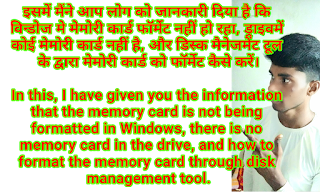








0 Comments